Nel campo dell'efficiente gestione dei documenti, non si può sottostimare l'importanza della conversione in batch di PowerPoint in PDF. Questo processo ottimizzato risparmia tempo prezioso trasformando contemporaneamente più presentazioni e garantisce un aspetto coerente e professionale in tutti i documenti.
Oltre all'efficienza temporale, la conversione batch semplifica gli sforzi collaborativi, facilita la condivisione sicura e migliora l'accessibilità su diverse piattaforme. In conformità a questo, strumenti come Wondershare PDFelement offrono modi efficienti per convertire le presentazioni in PDF in un'unica piattaforma. Questo articolo discuterà di come è possibile utilizzare PDFelement come soluzione principale per convertire e unire file PowerPoint in PDF.
In questo articolo
Parte 1. Wondershare PDFelement: Funzionalità di conversione batch da PPT a PDF

PDFelement si distingue come una soluzione software versatile e potente progettata per convertire e unire senza soluzione di continuità i file di PowerPoint nel universalmente riconosciuto formato di documento portatile. Questo strumento multifunzionale offre agli utenti la possibilità di trasformare facilmente più file PPT in PDF di alta qualità. Inoltre, PDFelement eccelle nell'efficienza fornendo una piattaforma conveniente per unire diverse presentazioni PowerPoint in un unico documento PDF completo. Ecco alcune caratteristiche chiave di PDFelement rilevanti per questi compiti:
Conversione in batch:
PDFelement consente una conversione batch efficiente di più file PPT in PDF contemporaneamente, risparmiando tempo e ottimizzando il processo.
Output di alta qualità:
Garantisce la conservazione del formato originale e della qualità durante il processo di conversione, mantenendo l'integrità delle diapositive di presentazione nei file PDF risultanti.
Unisci più file:
Il software consente di unire vari file PPT in un unico documento PDF, facilitando la creazione di presentazioni complete e consolidate.
La tecnologia OCR:
La tecnologia di riconoscimento ottico dei caratteri (OCR) è integrata in PDFelement, consentendo la conversione di documenti PPT scannerizzati in PDF modificabili e ricercabili, migliorando l'accessibilità e le capacità di modifica.
Compatibilità multi-piattaforma:
Garantisce la compatibilità con vari sistemi operativi, consentendo agli utenti di convertire e unire file PPT in PDF in modo fluido, indipendentemente dalla piattaforma che stanno utilizzando.
Integrazione con servici Cloud:
PDFelement supporta l'integrazione con i servizi cloud più popolari, facilitando l'archiviazione, la collaborazione e la condivisione dei file PPT convertiti in PDF attraverso piattaforme come Dropbox, Google Drive o Microsoft OneDrive.
Parte 2. Converti in batch più file PPT in PDF separatamente utilizzando PDFelement
Quando sei sul tuo laptop e hai bisogno di convertire più file PPT in PDF separatamente preservando i collegamenti ipertestuali e mantenendo alta qualità, PDFelement si presenta come una scelta eccezionale per migliorare la comodità di questo processo. Nel seguente, illustreremo una semplice guida che ti mostrerà come trasformare facilmente le presentazioni PowerPoint in file PDF di alta qualità utilizzando le avanzate capacità di PDFelement.
Passo1
Avvia PDFelement sul tuo computer.
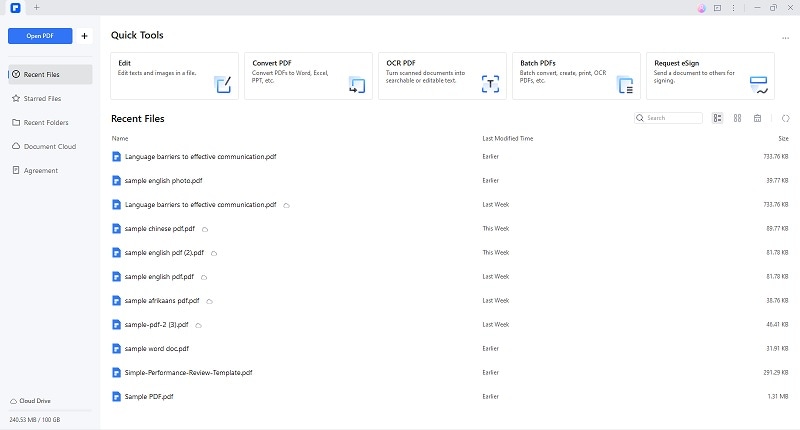
Passo2
Sotto "Strumenti rapidi", seleziona lo strumento "PDF multipli".
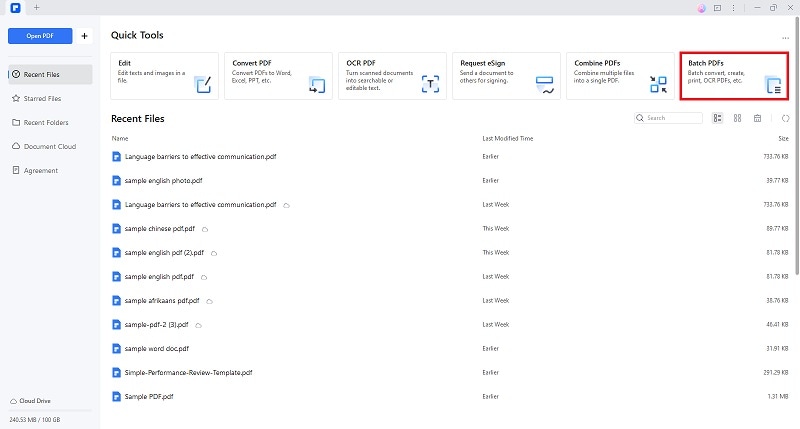
Passo3
Scegli l'opzione "Crea" per convertire i file da PowerPoint a PDF.
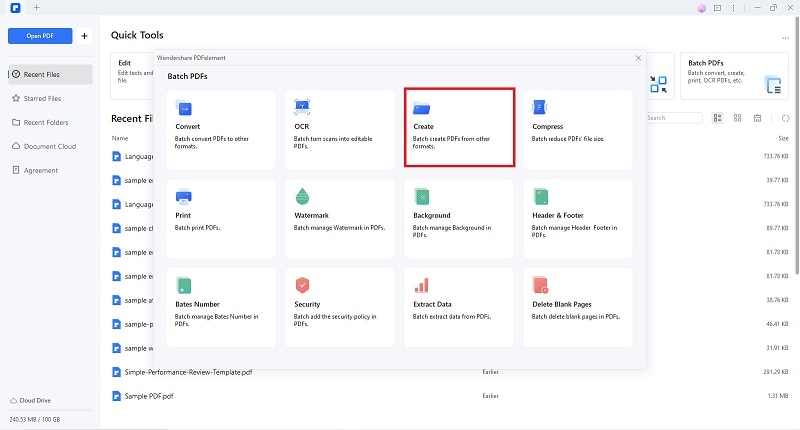
Passo4
Seleziona "Aggiungi file" e scegli i file PPT che desideri trasformare nel formato PDF. Quindi, clicca su "Apri".
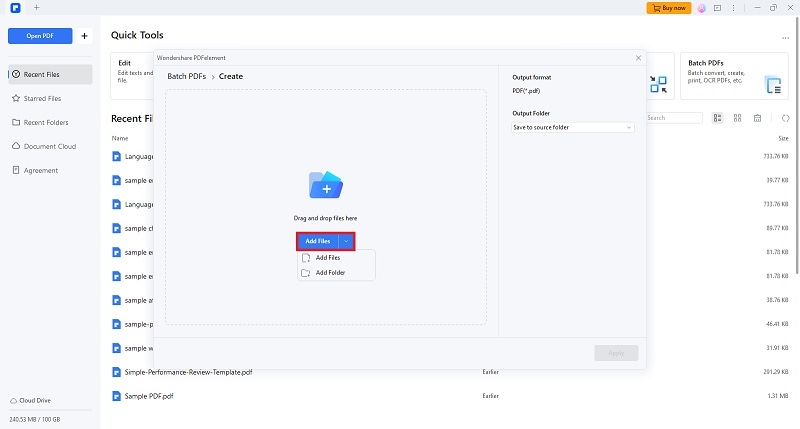
Passo5
Seleziona la cartella di output per le tue presentazioni convertite in formato PPT e clicca su "Applica" per avviare il processo.
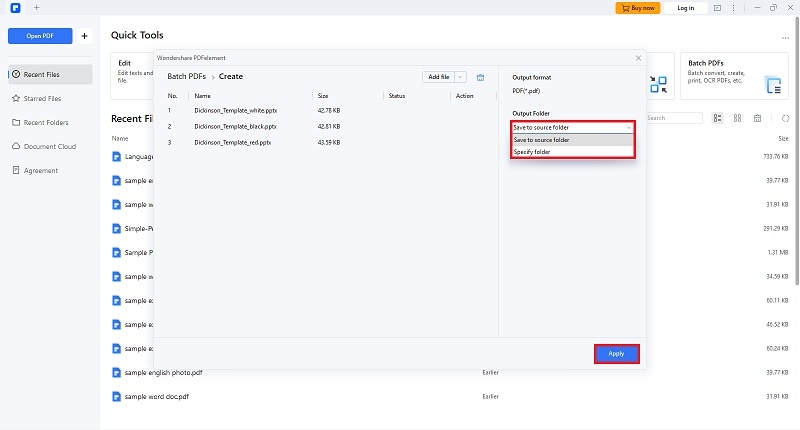
PDFelement è un passo avanti rispetto ad altri strumenti di conversione. Con funzionalità avanzate come processi di conversione ottimizzati e capacità di intelligenza artificiale, il marchio Wondershare è la scelta migliore per gestire compiti legati ai PDF. Un altro fattore è il processo di conversione batch della piattaforma, che consente agli utenti di convertire diversi file PPT in un unico file PDF.
Parte 3. Convertire più presentazioni PowerPoint in un unico PDF utilizzando PDFelement
Affrontare molteplici conversioni può spesso richiedere tempo, specialmente quando è necessario trasferire più presentazioni PowerPoint in un unico PDF. Fortunatamente, PDFelement semplifica questo processo convertendo istantaneamente più presentazioni in un unico formato PDF con un solo clic. Esploriamo insieme la funzionalità senza soluzione di continuità di PDFelement e come semplifica senza sforzo il processo di unione e conversione.
Passo1
Apri PDFelement e seleziona "Combina PDF" dalla homepage, oppure vai su "Strumenti" > "Combina".
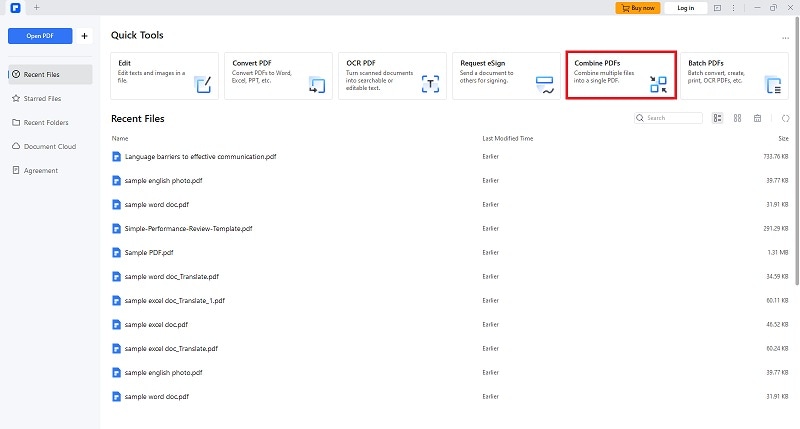
Passo2
Seleziona "Aggiungi file" e scegli i file PPT che desideri trasformare nel formato PDF.
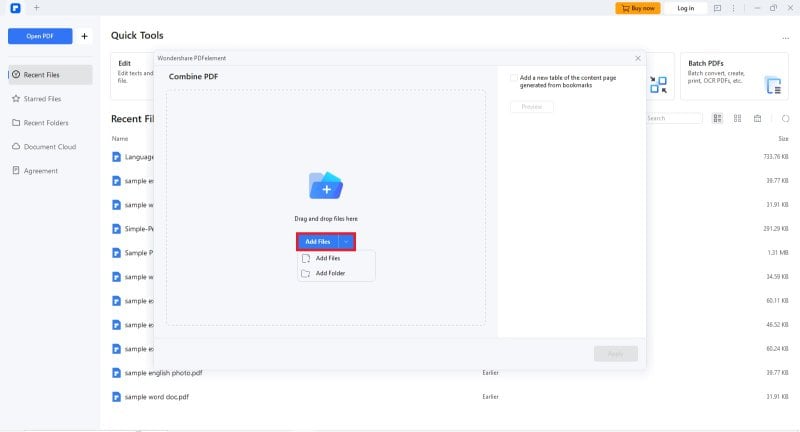
Passo3
Trascina e rilascia i tuoi file nella finestra di Combine. Clicca su "Applica" per unire senza soluzione di continuità in un unico PDF.
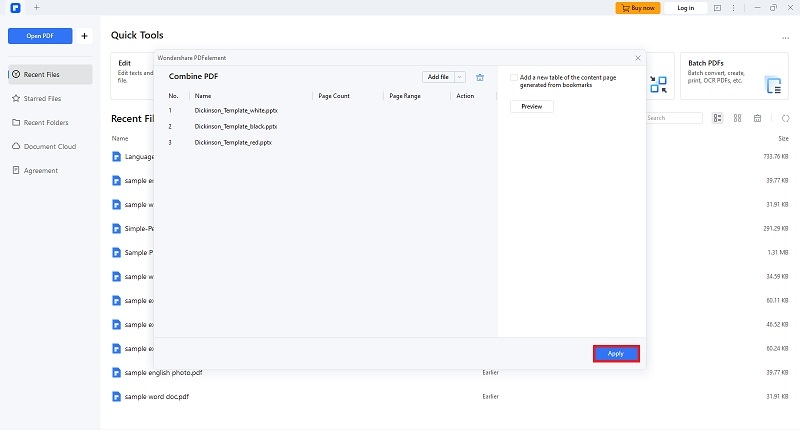
- Il PDF unito si aprirà automaticamente. Per ulteriori personalizzazioni, fare clic su "Organizza" per riordinare, eliminare o ruotare le pagine secondo necessità.
Parte 4. Scenari notevoli che richiedono la conversione batch di PowerPoint in PDF
La conversione batch di PowerPoint (PPT) in PDF è particolarmente vantaggiosa in vari scenari, ottimizzando i processi e migliorando l'efficienza.
Presentazioni business:
Quando si preparano più presentazioni aziendali da distribuire, convertirle in PDF in batch garantisce un formato standardizzato per la condivisione con colleghi, clienti o stakeholder.
Materiali educativi:
Gli insegnanti o educatori che si occupano di numerose diapositive PowerPoint per le lezioni o i materiali di studio possono trarre vantaggio dalla conversione batch, semplificando la distribuzione e l'accesso ai contenuti del corso.
Moduli di esercizi:
Nei contesti di formazione aziendale, dove è necessario condividere diversi moduli PowerPoint con i dipendenti, la conversione in batch in PDF semplifica la distribuzione e l'accesso ai materiali di formazione.
Materiali della conferenza o del seminario:
Gli organizzatori di conferenze o seminari che prevedono numerose presentazioni possono utilizzare la conversione batch per creare un insieme consolidato di documenti PDF per i partecipanti.
Archiviazione e documentazione:
Quando si archiviano vecchie presentazioni o si crea documentazione, convertire più file PPT in PDF in batch garantisce uniformità e facilità di accesso a lungo termine.
Documenti legali:
Gli studi legali o i professionisti del settore legale che si occupano di presentazioni relative a più casi possono convertirle in PDF in batch per una condivisione e una presentazione più semplici nei procedimenti legali.
Materiali di marketing:
I team di marketing che lavorano su vari materiali di campagna o presentazioni di vendita possono utilizzare la conversione batch per creare un insieme unificato di documenti PDF da distribuire.
Che si tratti di un lavoro d'ufficio o di un compito di marketing, avere un affidabile strumento di gestione dei PDF è importante nell'attuale panorama digitale. Fornisce metodi e soluzioni efficienti che possono ridurre il tempo impiegato nella gestione delle attività e fornire conversioni accurate senza rischiare di compromettere il formato.
Conclusione
Nel mondo frenetico della gestione dei documenti, PDFelement si presenta come un potente alleato per convertire più presentazioni in formato PPT in PDF. Questa guida completa ha esplorato le funzionalità avanzate di PDFelement, sottolineando il suo ruolo nel risparmiare tempo, preservare la formattazione e garantire un output di alta qualità. Dalle singole conversioni su laptop alle conversioni di massa su dispositivi mobili, PDFelement si adatta a diverse situazioni, rendendolo una scelta eccezionale per professionisti, educatori e chiunque si occupi di numerose presentazioni.
Che tu stia unendo file, gestendo documenti legali o ottimizzando materiali di marketing, l'impatto strategico di PDFelement sull'efficienza è innegabile, offrendo una soluzione versatile per il panorama digitale odierno.



